Hvernig á að tengjast Wi-Fi á Samsung sjónvarpi

Þó að sjónvarp muni líklega virka vel án nettengingar ef þú ert með kapaláskrift, eru bandarískir notendur farnir að skipta yfir í nettengingu
Ef þú opnar Google Maps og tekur eftir því að allt er grænt þýðir það að líklega sé gróðurþekja á því svæði. Grænt á kortinu þýðir að það eru græn svæði eins og golfvellir, friðlönd, garðar, garðar, garðar, skógar og svo framvegis.
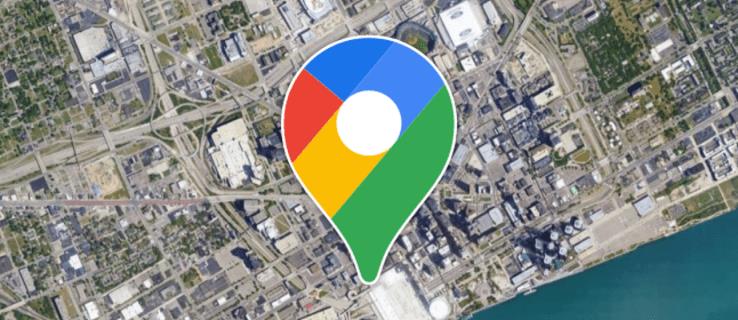
Á Google kortum eru mismunandi litbrigði notaðir til að gefa frekari upplýsingar um svæði. Þegar það er dökkgrænn skugga sýnir það þunga eða þétta gróðurþekju. Ljósari skuggi þýðir að gróðurþekjan er ljósari. Mintugrænt er notað til að sýna náttúrusvæði sem eru í opinberri eigu.
Mismunandi litir á Google kortum
Líkamleg kort nota ýmsa liti til að sýna hæð svæðisins. Hægt er að nota mismunandi litbrigði af grænu með lágri hæð sýnd í dökkgrænu. Ljósari skugga er notaður fyrir meiri hæð.
Google Maps notar 25 litatóna á kortum sínum. Litasamsetningin gerir kortin auðveldari að skilja. Google hefur notað gervihnattamyndir sínar og litakóðunaralgrím til að búa til raunhæfari kort með meiri litamettun samanborið við daufa litbrigði seint á 20. áratugnum.
Grænt er oft tengt náttúrunni og þess vegna er það notað á kortum. Nánar tiltekið er grænt notað fyrir skógi vaxið landslag, þar sem liturinn fer venjulega eftir þéttleika.
Mismunandi litir tákna mismunandi hluti á Google kortum. Eins og fram hefur komið tákna grænir litir ýmsar gróðurþéttleika. Aðrir eru:
Þessir litir gera það miklu auðveldara að skilja landafræði staðsetningar í fljótu bragði.
Grænt í landslagssýn
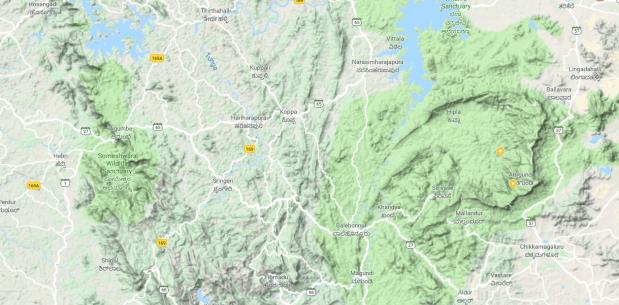
Landslagssýn hjálpar notendum að sjá hæð náttúrulegra eiginleika í þrívídd. Þetta felur í sér gljúfur, dali, hæðir og fjöll. Útlínur eru innifaldar til að sýna hlutfallslegar hækkanir.
Náttúruáhugamenn og göngufólk geta lært mikið af þessu. Það er ein besta úrræðið þegar þú skipuleggur útivist eins og útilegur og gönguferðir á svæði sem þú hefur aldrei komið á. Þú getur auðkennt góð rými nálægt þér á þægilegan hátt. Þú getur séð landslagið í smáatriðum til að læra við hverju má búast.
Landslagssýnið varpar ljósi á þjóðgarða með ljósari og einsleitari grænu. Annars benda dekkri litir til þykkari skóga eða runna.
Landslagið gæti verið grænt ef um er að ræða þétta gróðurþekju eða skóga. Google kort undirstrikar svæði með mismunandi grænum litbrigðum til að auðvelda að bera kennsl á þau.
Skoða græn svæði í Google kortum
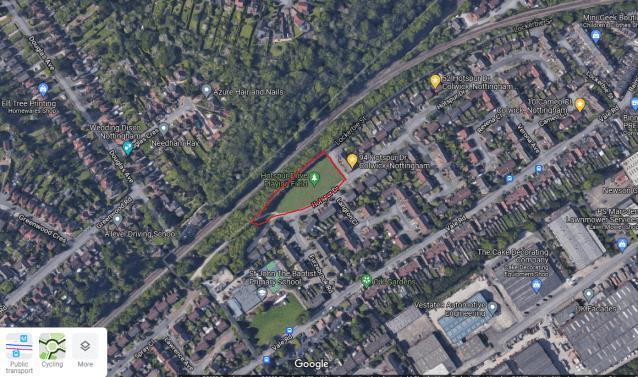
Google kort býður upp á mismunandi leiðir til að skoða græn svæði eða útisvæði. Ef þú vilt læra tiltekið svæði á kortinu sem vekur áhuga þinn geta þessar síur hjálpað:
Ofangreindir eiginleikar geta hjálpað þér að vita hverju þú átt von á ef þú heimsækir slíkt svæði. Ítarleg skoðun á svæði hjálpar þér að ákveða hvort þú eigir að heimsækja.
Hvernig á að skoða útisvæði og græn svæði
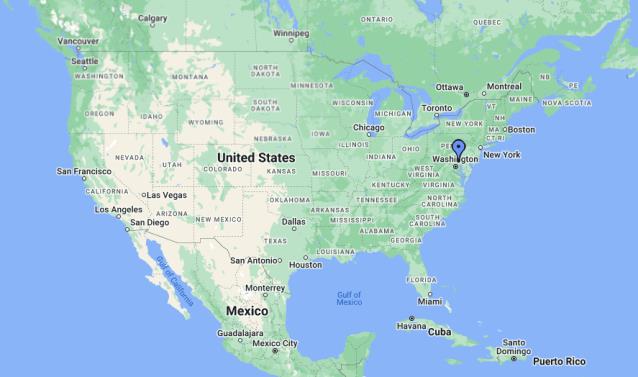
Ef þú vilt skoða umhverfið þitt nánar eru hér nokkrir eiginleikar sem geta hjálpað:
Þú getur skoðað útisvæði og græn svæði með því að nýta þér mismunandi eiginleika í Google kortum. Þessi svæði er hægt að skoða og vista eftir þörfum. Myndirnar og notendaumsagnir sem eftir eru geta gefið þér frekari upplýsingar um staðsetningarnar.
Nákvæmni Google korta
Yfirleitt eru kortin í Google kortum nákvæm og fá oft uppfærslur. Það útilokar þó ekki líkurnar á ónákvæmni.
Tilvik þar sem Google kort gætu verið ónákvæm
Þó það sé sjaldgæft er ónákvæmni á Google kortum samt möguleg. Notendur eru hvattir til að tilkynna allar ónákvæmni sem upp koma til að hjálpa til við að bæta kortið.
Algengar spurningar
Ætti allt á Google Maps að vera grænt?
Nei. Mismunandi litir eru notaðir á Google kortum til að tákna mismunandi eiginleika og staðsetningar. Þetta gerir það tiltölulega auðvelt að skilja kortið. Ef allt virðist grænt gæti verið að þú sért að horfa á svæði með mikilli gróðurþekju. Aðdráttur hjálpar þér að skoða betur.
Er hægt að sérsníða litasamsetningu Google korta?
Hægt er að aðlaga litasamsetningu Google korta með því að velja annan stíl. Þú getur búið til sérsniðið litasamsetningu.
Er hægt að slökkva á grænum svæðum?
Græn svæði eru sjálfgefin eiginleiki á Google kortum. Sem slík er ekki hægt að slökkva á þeim. Ef þú vilt fá nákvæma sýn skaltu velja gervihnattasýn.
Skildu græna litasamsetningu á Google kortum
Þó að mismunandi litir séu notaðir á Google kortum getur grænn verið áberandi aðallega vegna gróðurs. Mismunandi litir segja þér meira um hæð svæðis, meðal annars sem lýst er í greininni.
Hefur þú einhvern tíma notað Google Maps? Áttir þú í vandræðum með að skilja notkun græns? Láttu okkur vita í athugasemdahlutanum hér að neðan.
Þó að sjónvarp muni líklega virka vel án nettengingar ef þú ert með kapaláskrift, eru bandarískir notendur farnir að skipta yfir í nettengingu
Eins og í hinum raunverulega heimi mun sköpunarverkið þitt í Sims 4 á endanum eldast og deyja. Simsar eldast náttúrulega í gegnum sjö lífsstig: Barn, Smábarn, Barn, Unglingur,
Obsidian er með margar viðbætur sem gera þér kleift að forsníða glósurnar þínar og nota línurit og myndir til að gera þær þýðingarmeiri. Þó að sniðmöguleikar séu takmarkaðir,
„Baldur's Gate 3“ (BG3) er grípandi hlutverkaleikur (RPG) innblásinn af Dungeons and Dragons. Þetta er umfangsmikill leikur sem felur í sér óteljandi hliðarverkefni
Með útgáfu Legend of Zelda: Tears of the Kingdom geta aðdáendur komist inn í anda leiksins með besta HD veggfóðurinu. Meðan þú gætir notað
https://www.youtube.com/watch?v=LKqi1dlG8IM Margir spyrja, hvað heitir þetta lag? Spurningin hefur verið til síðan tónlist hófst. Þú heyrir eitthvað sem þú
Hisense sjónvörp hafa verið að ná vinsældum sem ágætis fjárhagsáætlun fyrir frábær myndgæði og nútíma snjalleiginleika. En það er líka falið
Ef þú notar Viber reglulega gætirðu viljað athuga hvort einhverjum hafi líkað við skilaboð. Kannski skrifaðir þú eitthvað til að fá vin þinn til að hlæja, eða vilt bara
Ef þú átt Apple tæki hefurðu eflaust fengið óumbeðin skilaboð. Þetta gæti hafa verið frá fólki sem þú þekkir sem þú vilt ekki að sendi þér
TikTok hefur vald til að skjóta fyrirtækinu þínu eða feril og taka þig frá núlli í hetju á skömmum tíma, sem er ótrúlegt. Áður fyrr þurftu menn að hoppa








